Mnogi ljudi koriste Googleov web-preglednik Chrome za surfanje Internetom jer je brz, stabilan i općenito pouzdan. Međutim, vrlo malo korisnika ima problem s Adobe-ovim Shockwave Flash dodatkom za preglednik.
Vjerojatno nije problem s Googleom, već Adobe. Proizvođač softvera bavio se brojnim sigurnosnim problemima s Flashom, Readerom i njihovim ostalim aplikacijama. To nije sigurnosna rupa, već je jednostavno problem s propadanjem proširenja i zbog toga Chrome ima probleme nereagiranja.
Općenito govoreći, ono što korisnici doživljavaju je sljedeće: web stranica ili kartica smrzavaju se u Chromeu, a nakon toga slijedi poruka ispod trake izbornika koja kaže da se "Shockwave Flash srušio". Nakon toga može slijediti skočni prozor s Chromea i pitati želite li zatvoriti "neodgovarajuće kartice". To smeta i usporava preglednik koji puzi.

Srećom, postoji problem za ovaj uobičajeni problem koji je čak i početnik početnik prilično jednostavan. Možda neće riješiti sve poteškoće Adobe-a, ali to bi barem trebalo zaustaviti pad sustava koji uništava toliko iskustva pregledavanja.
Ažuriranje : Google je promijenio način upravljanja dodacima u pregledniku Chrome. Stranica chrome: // dodataka više nije dostupna, a metoda opisana dolje više ne funkcionira zbog toga i zato što je Google interno dodao Flash u Chrome.
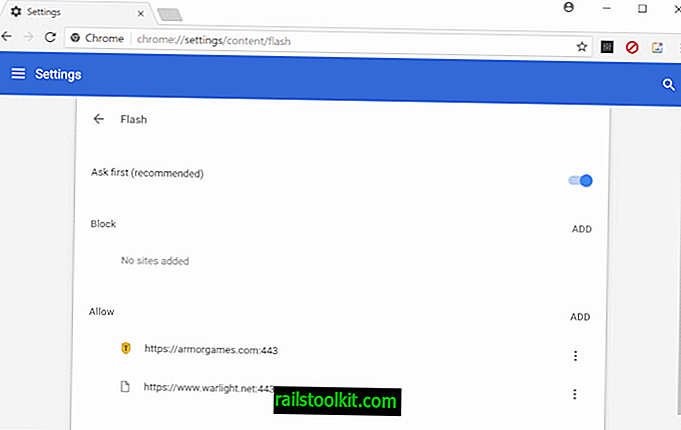
Funkcijom Flash možete upravljati tako da u preglednik umetnete chrome: // postavke / sadržaj i odaberete Flash s popisa. Tamo možete potpuno onemogućiti Flash, promijeniti mu zadani status ili ga dodati ili dodati na listu crnih lista. Kraj
Za početak otvorite Chrome i kliknite na adresnoj traci. Upišite "chrome: plugins" da biste otvorili stranicu koja će prikazati sve instalirane dodatke. Pomaknite se prema dolje da biste pronašli Flash dodatak i obratite pažnju na to da je instalirana više verzija. Ako primijetite više verzija, to vam stvara probleme.
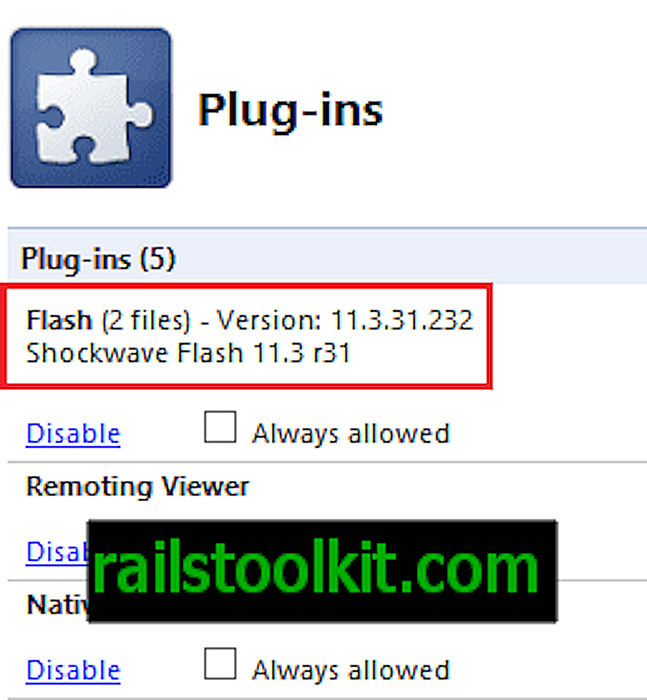
Ako pronađete više verzija instaliranog dodatka, kliknite preklopku "+" da biste proširili unose za dodatak. Sada onemogućite Chromeovu internu Flash instalaciju koja se nalazi u Chromeovoj AppData mapi. Trebat ćete ponovo pokrenuti preglednik kako bi promjena stupila na snagu.
Ovo možda neće riješiti svaki problem Flash Shockwave Flash-a, a neki od vas mogu naći instaliranu samo jednu verziju. Nadamo se da će ovo riješiti problem za veliku većinu korisnika.














